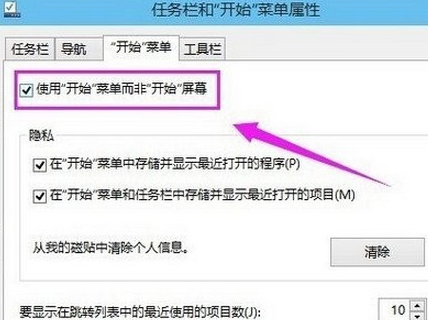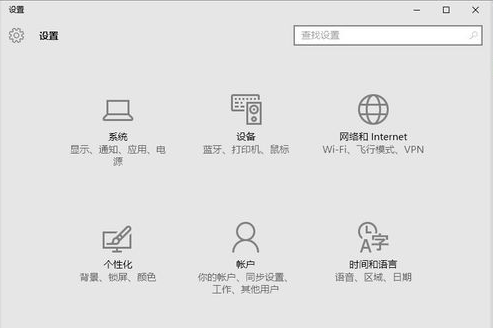win10连接wifi受限的详细解决步骤
- 作者:Ss.x
- 时间:2017-03-08 16:27:42
不知道有没有网友遇到过下图所示的情况——win10连接wifi受限,这个问题一般出现在刚升级到win10的用户身上,那么要如何解决win10连接wifi受限的问题呢?今天小编整理了一个解决这个问题的有效办法,有需要的朋友速来带走!

具体步骤如下:
1.在电脑上右键点击开始菜单打开控制面板,找到网络和共享中心(用户也可以在右下角网络连接图标右键打开),点击后调出网络和共享中心窗口,点击当前受限网络。如下图:
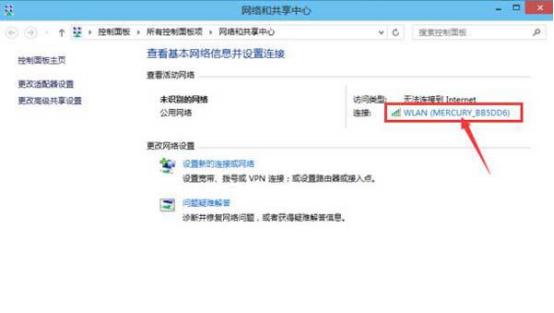
2.点击后弹出wlan状态窗口,可以看到当前网络受限,点击无线属性,如下图:
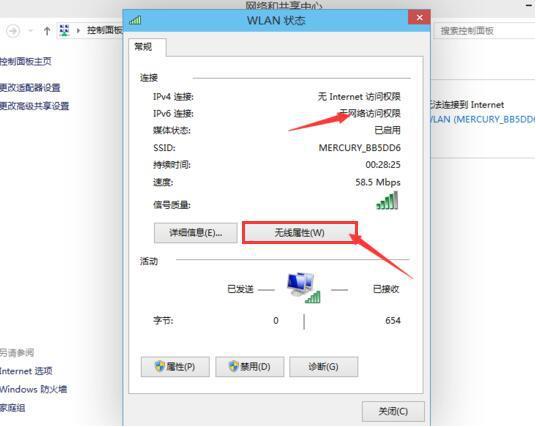
3.调出无线网络属性窗口后,我们切换至安全选项卡,点击高级设置,如下图:
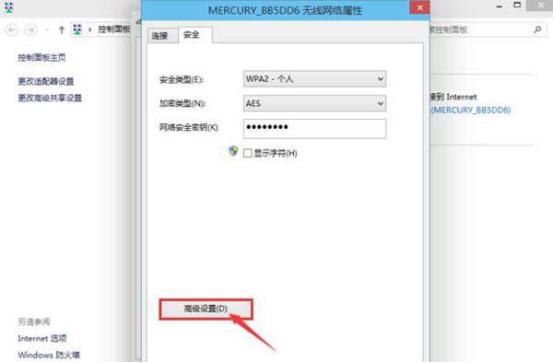
4.点击后,弹出的高级设置窗口中勾选为此网络启用联邦信息处理标准(fips)兼容,接着点击确定保存,如下图:
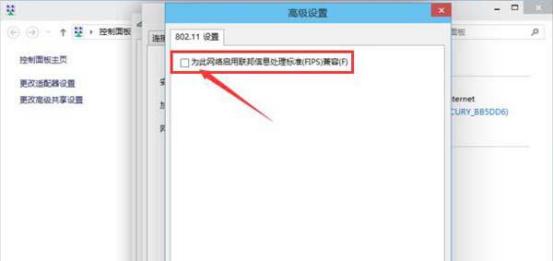
5.最后断开wifi再重新连接就可以发现连上了,如下图

通过上述步骤,win10连接wifi受限的问题就解决了,是不是很简单呢。赶快去与为此烦恼的小伙伴分享吧。